Väčšina moderných platforiem smartfónov má nástroje, ktoré používateľom umožňujú zdieľať svoju aktuálnu polohu s ostatnými.
Apple má svoju natívnu aplikáciu Find My Friends. Ale hoci táto aplikácia funguje skvele pre okruh používateľov iOS, nemožno ju použiť na nájdenie alebo odoslanie polohy do zariadení so systémom Android.
Našťastie, ak chcete zdieľať svoju polohu so svojimi priateľmi v systéme Android (alebo naopak), máte k dispozícii niekoľko možností tretích strán.
Obsah
-
Ako zdieľať polohu vášho iPhone
- SÚVISIACE:
- Používanie Máp Google
- Dôveryhodné kontakty Google
- Ako používať Facebook Messenger na zdieľanie polohy
- Life360
- Súvisiace príspevky:
Ako zdieľať polohu vášho iPhone
V prvom rade by ste to tam mali vedieť sú natívne možnosti odosielania vašej polohy ostatným.
Napríklad aplikácia Správy pre iOS má možnosť Odoslať moju aktuálnu polohu. (V rámci vlákna správ klepnite na ikona „i“. nájsť to.)
Táto metóda však môže byť medzi platformami nejasná. Aj keď môžete odoslať statickú polohu z iPhone do Androidu, nepretržité zdieľanie polohy nie je podporované.
SÚVISIACE:
Android má svoje vlastné riešenie v natívnej aplikácii Messenger. Súradnice sa samozrejme posielajú cez súradnice Google. To môže veci skomplikovať, ak sa odošle na iPhone.
S ohľadom na to uvádzame niekoľko ďalších aplikácií a platforiem pre rôzne platformy.
Používanie Máp Google
Mapy Google ponúkajú jednoduchý spôsob zdieľania vašej aktuálnej polohy na zariadeniach so systémom iOS a Android. Je to obzvlášť užitočné, pretože je to aplikácia, ktorú už väčšina ľudí má. Je zapečený v systéme Android a mnohí používatelia iOS ho uprednostňujú pred Apple Maps (vrátane autora tohto dielu).
Príjemcovi vašej správy tiež ponúka neuveriteľne jednoduchý spôsob, ako získať trasu k vašej presnej polohe.

Kroky na používanie funkcie zdieľania polohy v Mapách Google
- Otvorte Mapy Google a Prihlásiť sa do svojho účtu Google (ak ešte nie ste).
- Klepnite na ikonu Ikona ponuky v ľavom hornom rohu.
- Klepnite Zdieľanie polohy.
- Klepnite na Začať.
- Vyberte časový rámec.
Poznámka: Ak už svoju polohu zdieľate s niekým iným, klepnete na Pridať Ľudia+ namiesto Začať.
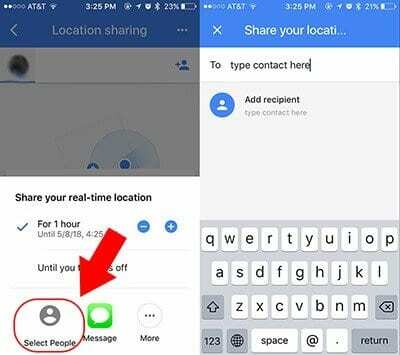
Pokiaľ ide o skutočné odoslanie vašej polohy kontaktu, máte niekoľko možností. Ak má daná osoba účet Google a nachádza sa vo vašom zozname kontaktov Google, použite tieto kroky.
- Klepnite Vyberte položku Ľudia (v prípade potreby udeľte prístup k svojim kontaktom).
- Vyberte osobu.
- Klepnite zdieľam.
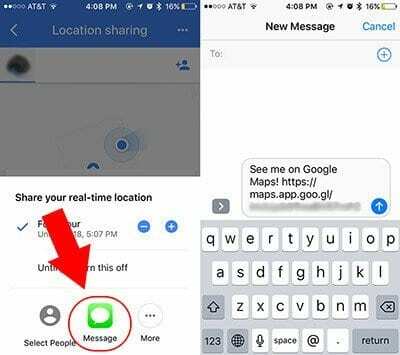
Ak chcete svoju aktuálnu polohu prostredníctvom aplikácie na odosielanie textových správ vášho zariadenia, použite tieto kroky.
- Klepnite Správa (v prípade potreby udeľte prístup).
- Ak chcete, upravte obsah textu.
- Zadajte telefónne číslo príjemcu.
- Hit Odoslať.
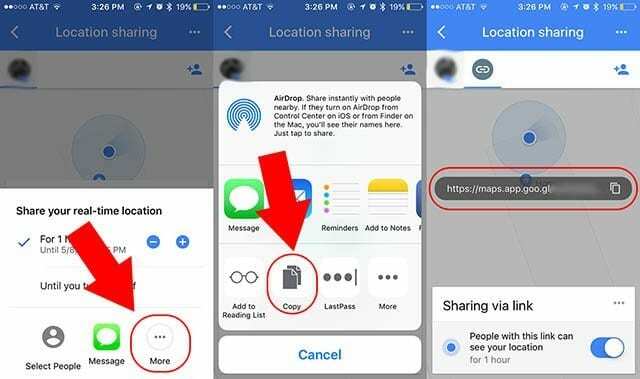
V niektorých z vyššie uvedených krokov Mapy Google skutočne vytvoria prepojenie s vašou polohou a zahrnú ho do obsahu správy. Tento odkaz však môžete vytvoriť aj manuálne a odoslať ho ostatným manuálne.
- Klepnite Viac.
- V systéme iOS klepnite na Kopírovať a potom klepnite na odkaz. V systéme Android klepnite na Skopírovať do schránky. Ľudia s týmto odkaz môže vidieť vašu polohu v prehliadači.
- Pošlite odkaz prostredníctvom vami zvolenej komunikačnej platformy.
- Prípadne po naklepaní Viac, môžete sa rozhodnúť zdieľať odkaz priamo prostredníctvom vami zvolenej komunikačnej platformy.
Dôveryhodné kontakty Google
Google ponúka aj inú platformu na zdieľanie polohy, aj keď funguje trochu inak.
Nazýva sa to dôveryhodné kontakty. Je to skôr núdzová kontaktná a bezpečnostná aplikácia, vďaka ktorej je vhodná pre blízkych priateľov, páry a rodiny. Ale v núdzi sa dá použiť na odosielanie alebo prijímanie aktuálnych miest v každodenných scenároch.
Skôr ako začnete, aplikácia musí byť nainštalovaná na oboch zariadeniach. Obaja používatelia budú tiež potrebovať účet Google. Potom sa pridáte prostredníctvom e-mailu alebo telefónneho čísla.
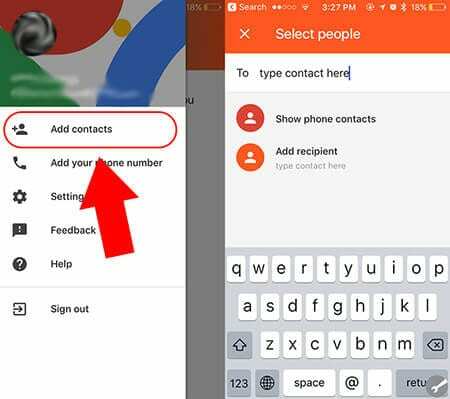
- Stiahnite si a nainštalujte Dôveryhodné kontakty.
- Otvorte aplikáciu a uistite sa, že ste prihlásený/-á do svojho účtu Google.
- Zobrazí sa výzva na pridanie kontaktov. Zadajte ich email alebo telefónne číslo.
Ak ste poslali pozvánku e-mailom, dostanú upozornenie prostredníctvom kontaktu v aplikácii alebo e-mailu. Ak ste pridali kontakt podľa telefónneho čísla, dostane textovú správu s odkazom na prijatie pozvánky.
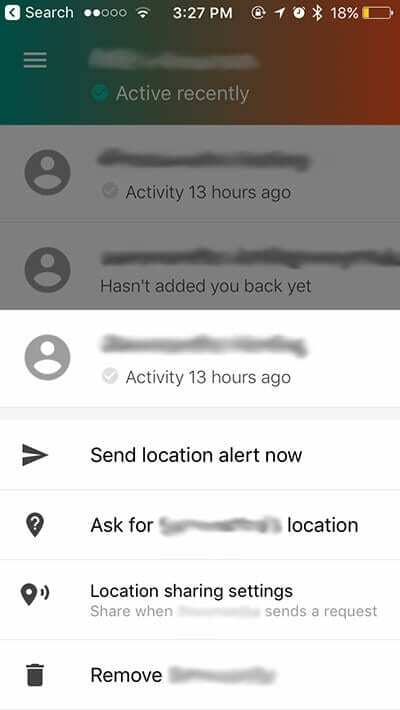
Po nastavení je zdieľanie polohy také jednoduché ako ťuknutie na kontakt a ťuknutie Odoslať upozornenie o poloheteraz. Môžete tiež Žiadosť polohu vášho kontaktu na tom istom paneli.
Ako používať Facebook Messenger na zdieľanie polohy
Pokiaľ ide o zdieľanie polohy naprieč platformami, nie ste obmedzení len na služby Google. Facebook má tiež možnosť.
Live Location je zabudovaná do platformy Facebook Messenger. Je to celkom jednoduchý spôsob zdieľania vašej aktuálnej polohy. Opäť je to užitočné, pretože veľa ľudí už bude mať aplikáciu nainštalovanú.
Samozrejme to predpokladá, že vy aj váš priateľ máte účty na Facebooku. Okrem toho budete musieť mať obaja na svojich zariadeniach nainštalovaný Facebook Messenger.
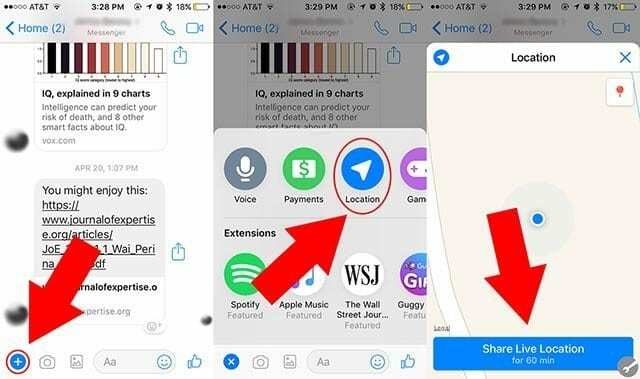
Kroky na zdieľanie polohy pomocou aplikácie Facebook Messenger
- Otvorte Facebook Messenger.
- Nájdite kontakt, s ktorým by ste chceli zdieľať svoju polohu.
- Klepnite na ikonu Ikona Viac (malo by to byť malé znamienko +).
- Klepnite Miesto.
- Klepnite Zdieľajte aktuálnu polohu.
Váš kontakt potom dostane upozornenie, ak je jeho aplikácia Messenger zatvorená, a mapu vašej aktuálnej polohy.
V predvolenom nastavení budete svoju nepretržitú polohu zdieľať iba hodinu. Vo vlákne Facebook Messenger uvidíte odpočítavanie so zostávajúcim časom. Zdieľanie polohy môžete tiež kedykoľvek zrušiť.
Life360
Ak nepoužívate Google alebo Facebook alebo chcete menej dočasné riešenie, máte ďalšie možnosti.
Ďalšou možnosťou je použiť aplikáciu, ktorá umožňuje nepretržité sledovanie polohy medzi skupinou ľudí. Je samozrejmé, že je to užitočné najmä pre rodičov alebo rodiny.
Jedna z najlepších (a najviac recenzovaných) aplikácií tohto typu sa volá Life360. Je k dispozícii v App Store a Google Play.
Tu je postup, ako nastaviť účet.
- Open Life360.
- Založte si nový účet s kontaktné údaje a heslo.
- Prejdite si zvyšné kroky nastavenia.
- Nakoniec uvidíte možnosť Vytvorte nový kruh. Klepnite na toto.
- Keď tak urobíte, dostanete výzvu na zdieľanie konkrétneho pozývacieho kódu so svojimi blízkymi.
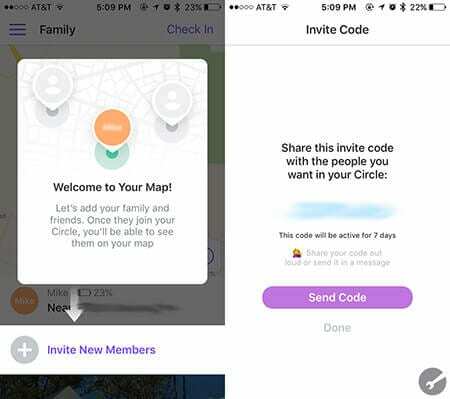
Každé zariadenie, s ktorým chcete zdieľať miesta, si bude musieť stiahnuť a nainštalovať Life360. Budete tiež musieť vytvoriť individuálne účty pre každého člena ryže.
Stojí za zmienku, že Life360 je špeciálne zameraný na rodiny. Keď si nastavíte novú mapu s rôznymi kontaktmi, budete si môcť kedykoľvek navzájom zobraziť svoju polohu a históriu polohy.
Aplikácia ponúka ďalšie užitočné funkcie pre rodičov. Môžete nastaviť konkrétne polohy a „geofences“. Keď tak urobíte, môžete dostávať upozornenia, keď ľudia vo vašom kruhu prídu alebo opustia tieto miesta.
Dúfame, že vám tento podrobný článok o zdieľaní polohy mobilného zariadenia pomohol. Neváhajte a zdieľajte článok a tiež použite komentáre nižšie, aby ste nám dali vedieť, ak máte nejaké otázky alebo by ste chceli poskytnúť svoj obľúbený tip!

Mike je novinár na voľnej nohe zo San Diega v Kalifornii.
Hoci sa venuje predovšetkým spoločnosti Apple a spotrebiteľským technológiám, má skúsenosti s písaním o verejnej bezpečnosti, miestnej samospráve a vzdelávaní pre rôzne publikácie.
V oblasti žurnalistiky nosil niekoľko klobúkov vrátane spisovateľa, redaktora a spravodajského dizajnéra.